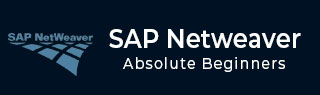
- SAP NetWeaver 教程
- SAP NetWeaver - 主页
- SAP NetWeaver - 简介
- SAP NetWeaver - 架构
- SAP NetWeaver - 组件
- SAP NetWeaver - 版本详细信息
- SAP NW - ECC 系统中的 NW 版本
- SAP NetWeaver - 设置 NW
- SAP NW - 安装选项
- 传递安装参数
- SAP NW - 运输管理
- 管理后台作业
- SAP NW - NW 业务客户端
- SAP NW - 服务配置
- 商业客户端安装
- NWBC 交易与导航
- 基于NW的SAP应用
- SAP NetWeaver - 门户
- SAP NetWeaver - 创建系统
- 企业门户角色和组
- SAP NW - 知识管理
- SAP NW - 知识管理管理
- SAP NetWeaver - 开发人员工作室
- SAP NetWeaver - 网页内容
- 流程集成选项
- SAP NetWeaver - 网关
- SAP NetWeaver - 安全
- SAP NetWeaver - PFCG 角色
- SAP NW - 身份验证方法
- SAP NW - 通信安全
- SAP NetWeaver 有用资源
- SAP NW - 问题与解答
- SAP NetWeaver - 快速指南
- SAP NetWeaver - 有用资源
- SAP NetWeaver - 讨论
SAP NetWeaver - 网页内容
业务用户生成的 Web 内容可以使用网页编辑器工具进行管理,该工具允许业务用户管理大部分 WCM 任务以及门户页面的创建,从而将业务应用程序与用户生成的 Web 和静态内容相结合。使用网页编辑器,您可以混合业务应用程序和用户生成的内容。
Web Page Composer 支持专业人士创建交互式门户页面。最终用户可以轻松访问门户中的 Web 内容和应用程序。
以下是Web Page Composer 页面的结构组件。
导航- WPC 区域集成到基于角色的导航结构中。
收藏夹- 最终用户可以保存他们最喜欢的页面以便更快地访问。
搜索- 搜索结果包括上下文信息,例如相关页面和角色。

使用网页编辑器添加文章
步骤 1 - 导航到区域管理 → 内容编辑器 → 文章选项卡 → 内容

这将打开内容编辑器窗口。
步骤 2 - 添加以下详细信息以在企业门户中发布文章 -
- 内容标题
- 作者
- 选择图像
- 抽象的
- 标头
- 段落

步骤 3 - 要保存并发布本文,请单击“保存”按钮。
步骤 4 - 要查看本文,请转到“文章”选项卡并单击“刷新”按钮。
步骤 5 - 转到右侧的页面内容,并提及您希望如何在企业门户上发布此内容。以下是可用的选项 -
- 文章
- 横幅
- 链接列表
- 段落
- RSS 链接列表
- 预告片
- 网址查看
步骤 6 - 要预览已发布的内容,请转到顶部的文章编辑器 → 预览按钮。
